- ავტორი Abigail Brown [email protected].
- Public 2023-12-17 06:52.
- ბოლოს შეცვლილი 2025-01-24 12:14.
Samsung Galaxy Note 8 S კალამი იმაზე მეტს აკეთებს, ვიდრე გეხმარებათ ეკრანზე ბრძანებების შეხებით. სინამდვილეში, S Pen-ს ახლა ისეთი უნარი აქვს, რომ გაპატიებთ, რომ არ იცით ყველაფერი, რაც მას შეუძლია. აქ არის Samsung S Pen-ის გამოყენება, რომელიც ყველაზე მეტად გვიყვარს.
S Pen Air Command-ის გამოყენება
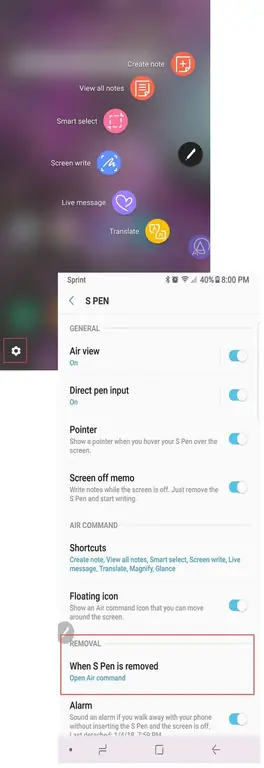
S Pen Air Command არის თქვენი სტილუსის მართვის ცენტრი. თუ ის უკვე არ არის ჩართული თქვენს ტელეფონზე, ჩართეთ ახლავე. აი როგორ:
- შეეხეთ Air Command ხატულას, რომელიც გამოჩნდება თქვენი ეკრანის მარჯვენა მხარეს S კალმის ამოღებისას. შეამჩნევთ, რომ ღილაკი არ იმუშავებს თქვენს თითზე. თქვენ უნდა გამოიყენოთ S კალამი, რომ შეეხოთ მას.
- როდესაც Air Command მენიუ იხსნება, პარამეტრების გასახსნელად შეეხეთ გადაცემათა კოლოფის ხატულას ეკრანის ქვედა მარცხენა მხარეს.
- გადაახვიეთ მენიუს ამოღების განყოფილებაში, რომელიც გამოჩნდება და გამოიყენეთ თქვენი S კალამი ან თითი, რომ შეეხეთ როდესაც S Pen მოიხსნება.
- გამოჩნდება ახალი მენიუ სამი ვარიანტით:
- Open Air ბრძანება.
- შექმენით შენიშვნა.
- არაფერი გააკეთო.
- აირჩიეთ Open Air ბრძანება.
შემდეგ დროს, როცა S Pen-ს ამოიღებთ, Air Command მენიუ ავტომატურად გაიხსნება. თქვენ ასევე შეგიძლიათ დააჭიროთ და გეჭიროთ S კალმის გვერდით მდებარე ღილაკი, როცა კალმის წვერი ეკრანზე გადაიტანეთ მენიუს გასახსნელად.
ეს მენიუ თქვენი მართვის ცენტრია. ის შეიძლება განსხვავდებოდეს მოწყობილობის მიხედვით, მაგრამ ნაგულისხმევი ჩართული აპები შეიძლება შეიცავდეს:
- შექმენით შენიშვნა
- ჭკვიანი შერჩევა
- ეკრანის ჩაწერა
- თარგმნა
- გადიდება
- შეხედვა
- ყველა შენიშვნის ნახვა
- პირდაპირი შეტყობინება
შეგიძლიათ ჩართოთ დამატებითი აპლიკაციები Air Command მენიუში + ხატულაზე შეხებით. შემდეგ შეგიძლიათ გადახვიდეთ ამ აპებში საჰაერო ბრძანების ხატულაზე მრუდი ხაზის დახაზვით.
შეგიძლიათ ასევე დააჭიროთ და გეჭიროთ Air Command ხატულა თქვენი S კალმის წვერით, სანამ არ ჩაბნელდება, რომ გადაიტანოთ იგი ეკრანზე, თუ აღმოაჩენთ, რომ მისი ნაგულისხმევი მდებარეობა ეკრანი უხერხულია.
სწრაფი შენიშვნები ეკრანის გამორთვის შენიშვნებით
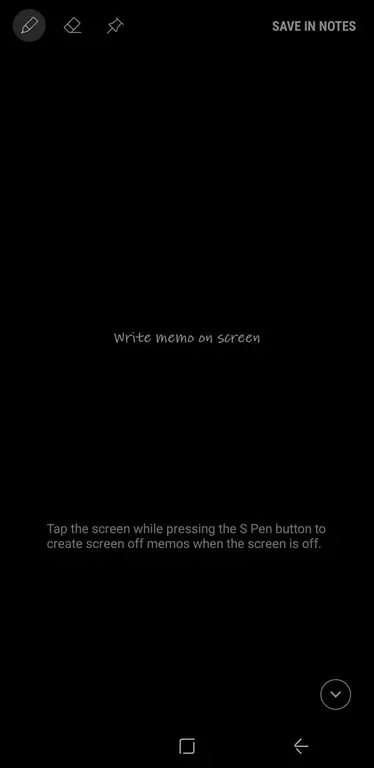
S Pen-ის გამოყენების ერთ-ერთი კარგი ფუნქცია არის ეკრანის გამორთვის Memo შესაძლებლობა. ეკრანის გამორთვის შენიშვნის ჩართვის შემთხვევაში, არ გჭირდებათ მოწყობილობის განბლოკვა სწრაფი ჩანაწერის გასაკეთებლად.
უბრალოდ ამოიღეთ S კალამი მისი ჭრილიდან. Screen Off Memo აპი ავტომატურად იხსნება და შეგიძლიათ დაიწყოთ წერა ეკრანზე. როდესაც დაასრულებთ, დააჭირეთ Home ღილაკს და თქვენი შენიშვნა შეინახება Samsung Notes-ში.
ეკრანის გამორთვის ჩანაწერის ჩასართავად:
- შეეხეთ Air Command ხატულას თქვენი S კალმით.
- აირჩიეთ პარამეტრები ხატულა ეკრანის ქვედა მარცხენა კუთხეში.
- ჩართეთ შენიშვნა ეკრანის გამორთვა.
შეგიძლიათ აკონტროლოთ კალმის ზოგიერთი ფუნქცია გვერდის ზედა მარცხენა კუთხეში სამი ხატით:
- კალამი: შეცვალეთ ხაზის სისქე კალმის წვერზე.
- Eraser: აირჩიეთ რაიმეს წასაშლელად თქვენს მიერ შექმნილ ნოტზე.
- Push Pin: შეეხეთ ჩანიშვნის ჩამაგრებისთვის თქვენს ყოველთვის ჩართულ ეკრანზე.
სახალისო ცოცხალი შეტყობინებების გაგზავნა
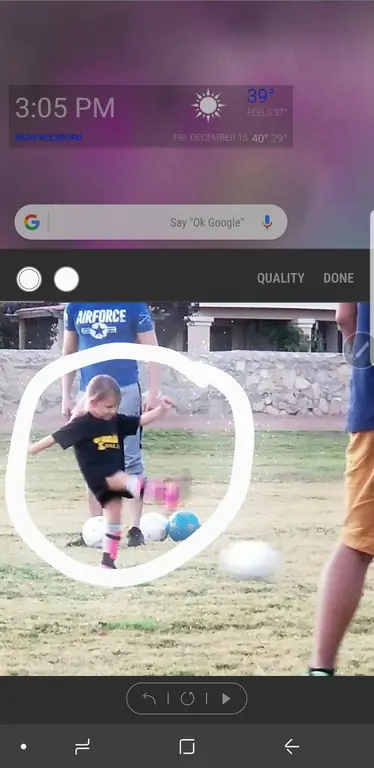
Live Messages არის S Pen-ის მიერ ჩართული ერთ-ერთი ყველაზე მაგარი ფუნქცია. ამ ფუნქციის გამოყენებით შეგიძლიათ დახატოთ მაგარი GIF-ების შექმნა მეგობრებთან გასაზიარებლად.
Live Messages-ის გამოსაყენებლად:
- შეეხეთ Air Command ხატულას თქვენი S კალმით.
- აირჩიეთ პირდაპირი შეტყობინება.
- იხსნება Live Message ფანჯარა, სადაც შეგიძლიათ შექმნათ თქვენი დიზაინი.
აპლიკაციის ზედა მარცხენა კუთხეში სამი ხატი საშუალებას გაძლევთ აკონტროლოთ შეტყობინების ზოგიერთი ფუნქცია:
- კალმის ეფექტები: აირჩიეთ ჩვეულებრივი ხაზი, მბზინავი ხაზი ან მბზინავი ხაზი.
- კალმის ზომა: შეცვალეთ თქვენი კალმის ხაზის სიგანე.
- ფერი: აირჩიეთ ფერი, რომელიც გსურთ გამოიყენოთ კალმის მელნისთვის.
შეგიძლიათ ასევე შეცვალოთ ფერადი ფონი ფოტოზე ფონზე შეხებით..
თარგმნეთ ენები Samsung Stylus Pen-ით
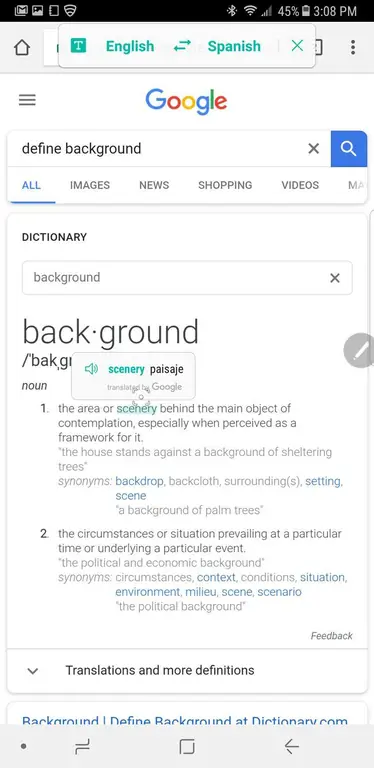
როდესაც აირჩევთ Translate ვარიანტს საჰაერო სარდლობის მენიუდან, რაღაც ჯადოსნური ხდება. თქვენ შეგიძლიათ გადაიტანოთ თქვენი Samsung სტილუსი სიტყვაზე, რომ თარგმნოთ იგი ერთი ენიდან მეორეზე. ეს სასარგებლოა, თუ თქვენ ათვალიერებთ ვებსაიტს ან დოკუმენტს, რომელიც სხვა ენაზეა.
ასევე შეგიძლიათ გამოიყენოთ ის თქვენი სასურველი ენიდან თარგმნისთვის ენაზე, რომლის სწავლას ცდილობთ (მაგალითად, ინგლისურიდან ესპანურად ან ესპანურიდან ინგლისურად).
როდესაც კალამი სიტყვაზე გადაიტანეთ თარგმანის სანახავად, თქვენ ასევე გექნებათ შესაძლებლობა მოისმინოთ სიტყვა სალაპარაკო ფორმით. მისი წარმოთქმის მოსასმენად, უბრალოდ შეეხეთ პატარა დინამიკის ხატულას თარგმანის გვერდით. ნათარგმნ სიტყვაზე შეხებით ასევე გადაგიყვანთ Google Translate-ში, სადაც შეგიძლიათ გაიგოთ მეტი სიტყვის გამოყენების შესახებ.
S კალამი აადვილებს ინტერნეტში სერფინგს
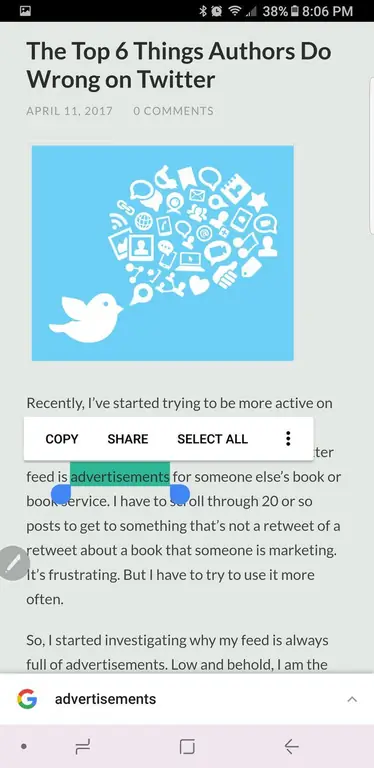
S Pen-ის გამოყენებისას, ინტერნეტში სერფინგი ბევრად უფრო ადვილია. განსაკუთრებით მაშინ, როდესაც შეხვდებით ვებსაიტს, რომელსაც არ აქვს მობილური ვერსია ან არ არის კარგად გადმოცემული მობილური ფორმატში.
თქვენ ყოველთვის შეგიძლიათ ნახოთ საიტის დესკტოპის ვერსია და გამოიყენოთ თქვენი S Pen კურსორის ნაცვლად.
სიტყვის ან ფრაზის გამოსაყოფად, უბრალოდ დააჭირეთ S Pen-ის წვერი ეკრანზე. შემდეგ, როცა კალამი გადაათრიეთ, შეგიძლიათ დააკოპიროთ და ჩასვათ ისე, როგორც ამას მაუსით გააკეთებდით. თქვენ ასევე შეგიძლიათ დააწკაპუნოთ მაუსის მარჯვენა ღილაკით S Pen-ის გვერდზე ღილაკზე დაჭერით, როცა მოქმედებთ.
S კალამი ორმაგდება როგორც გამადიდებელი
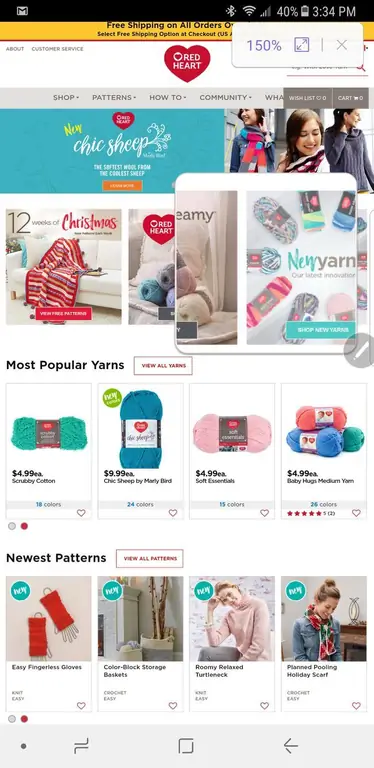
ზოგჯერ შეიძლება რთული იყოს საგნების მცირე ეკრანზე ყურება. თუ გსურთ უფრო ახლოს დააკვირდეთ, უნდა დააჭიროთ გვერდის გაფართოებას. არსებობს უფრო მარტივი გზა.
აირჩიეთ Agnify Air Command მენიუდან, რომ გამოიყენოთ თქვენი S კალამი, როგორც გამადიდებელი.
როდესაც გახსნით, ზედა მარჯვენა კუთხეში იპოვით სამართავებს, რომლებიც გადიდების გაზრდის საშუალებას გაძლევთ. როდესაც დაასრულებთ, უბრალოდ შეეხეთ X, რათა დახუროთ ლუპა.
სხვა აპები ერთი შეხედვით
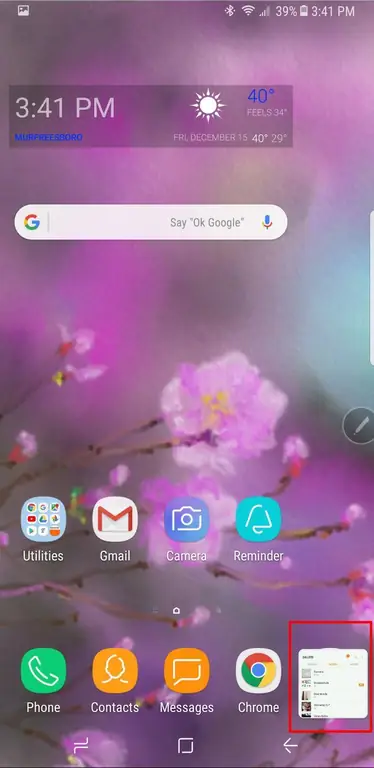
Glance არის სუფთა ფუნქცია, რომელიც საშუალებას გაძლევთ მარტივად გადაადგილდეთ აპებს შორის წინ და უკან. როდესაც თქვენ შეხებით Glance-ს Air Command მენიუში ღია აპიდან, ეს აპი ხდება პატარა ეკრანი ქვედა მარჯვენა კუთხეში.
როდესაც გსურთ ამ აპის ხელახლა ნახვა, გადაიტანეთ თქვენი კალამი პატარა ეკრანზე. ის იზრდება სრულ ზომამდე და ისევ ჩამოვა, როცა S Pen-ს გადაიტანთ.
როდესაც დაასრულებთ, უბრალოდ დააჭირეთ და გეჭიროთ ხატულა, სანამ ნაგვის ურნა არ გამოჩნდება, შემდეგ გადაიტანეთ ის სანაგვეში. თუმცა არ ინერვიულო. თქვენი აპლიკაცია ისევ იქ არის, სადაც უნდა იყოს; მხოლოდ გადახედვა გაქრა.
დაწერე პირდაპირ ეკრანის კადრებზე Screen Write
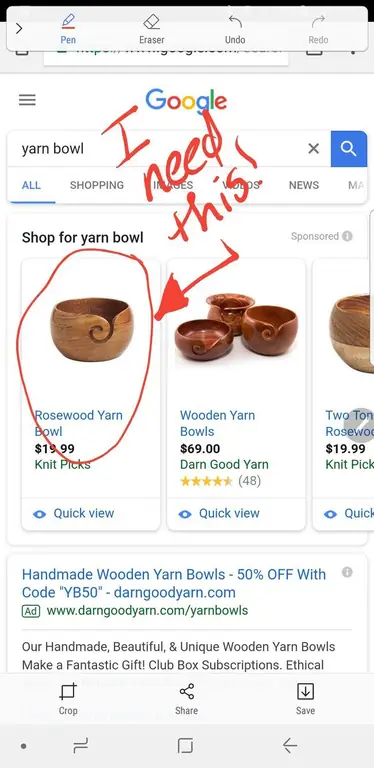
Screen Write არის ერთ-ერთი ყველაზე სასარგებლო აპლიკაცია სურათების გადასაღებად და ჩანაწერების მისაღებად. თქვენი მოწყობილობის ნებისმიერი აპიდან ან დოკუმენტიდან, გამოიყენეთ თქვენი S კალამი, რათა აირჩიოთ Screen Write Air Command მენიუდან.
ეკრანის ანაბეჭდი ავტომატურად იშლება იმ გვერდიდან, რომელზეც იმყოფებით. ის იხსნება რედაქტირების ფანჯარაში, ასე რომ თქვენ შეგიძლიათ დაწეროთ სურათზე კალმების, მელნის ფერების და ჭრის რამდენიმე ვარიანტის გამოყენებით. როდესაც დაასრულებთ, შეგიძლიათ სურათის გაზიარება ან თქვენს მოწყობილობაში შენახვა.
ჭკვიანი შერჩევა ანიმაციური GIF-ების შესაქმნელად
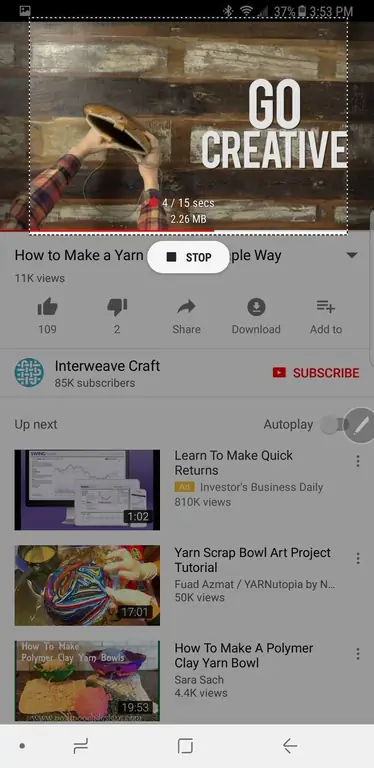
თუ ანიმაციური GIF-ების მოყვარული ხართ, მაშინ Smart Select არის შესაძლებლობა, რომელიც ყველაზე მეტად მოგეწონებათ.
აირჩიეთ ჭკვიანი არჩევა Air Command მენიუდან ნებისმიერი ეკრანიდან, რათა გადაიღოთ ამ გვერდის ნაწილი მართკუთხედის, ლასო, ოვალური ან ანიმაციის სახით. აირჩიეთ თქვენთვის სასურველი ვარიანტი, მაგრამ ანიმაცია მუშაობს მხოლოდ ვიდეოზე.
როდესაც დაასრულებთ, შეგიძლიათ შეინახოთ ან გააზიაროთ თქვენი გადაღება, ხოლო აპის დასრულება ისეთივე მარტივია, როგორც დააჭირეთ ღილაკს X ზედა მარჯვენა კუთხეში.
Samsung S კალამი სულ უფრო და უფრო მეტისთვის
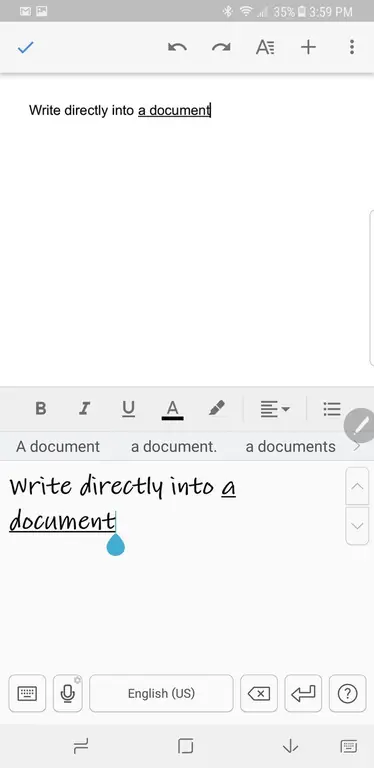
არის კიდევ ბევრი რამ, რისი გაკეთებაც შეგიძლიათ Samsung S Pen-ით. შეგიძლიათ პირდაპირ განაცხადში ჩაწეროთ დოკუმენტში კალმის ოფციის არჩევით. და არსებობს ათობით შესანიშნავი აპი, რომელიც საშუალებას გაძლევთ იყოთ პროდუქტიული ან კრეატიული თქვენი S Pen-ით, როგორც გსურთ. ყველაფერი ჟურნალებიდან საღებავების წიგნებამდე და მრავალი სხვა.
გაერთეთ Samsung S კალმით
საზღვრები, რისი გაკეთებაც შეგიძლიათ Samsung S კალმით, უსასრულოა. და ყოველდღიურად შემოდის ახალი აპლიკაციები, რათა ისარგებლოს S Pen-ის შესაძლებლობებით. ასე რომ გაუშვით და ცოტა გაერთეთ სტილუსის კალმით.






